Logic Pro 使用手册
- 欢迎使用
- 触控栏快捷键
-
-
- 乐器介绍
- 词汇表
- 版权

Logic Pro 中的音频“同步”设置
您可以使用音频“同步”设置让音频和 MIDI 轨道保持同步。
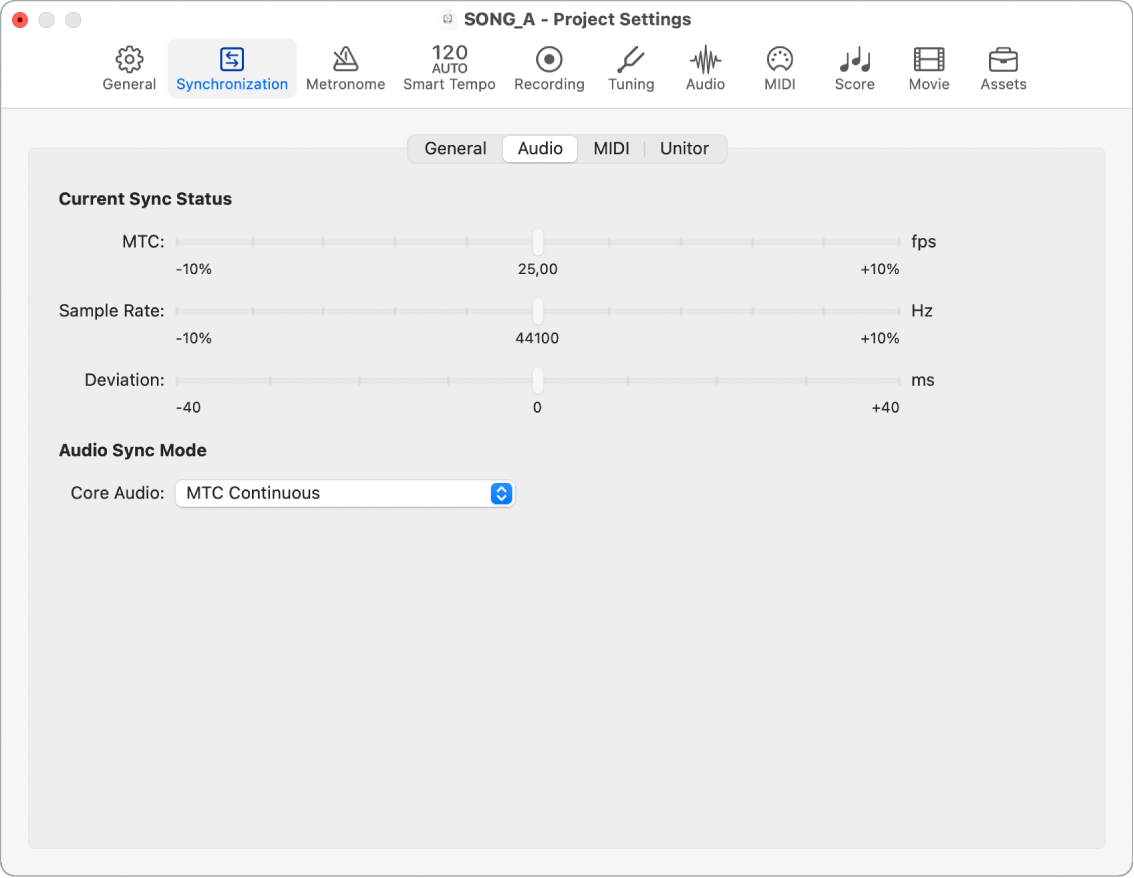
![]() 在“高级”偏好设置中选择“启用完整功能”后,以下内容会变得可用:
在“高级”偏好设置中选择“启用完整功能”后,以下内容会变得可用:
“MTC”滑块:显示传入的 MTC 与其标称值帧速率之间的偏差。如果偏差很明显,请确保在通用“同步”面板中设定正确的帧速率。如果不确定,请在“通用”面板中将帧速率设定为 24 fps,并选择“自动检测 MTC 的格式”。如果帧速率正确,您可以用这个显示将传输时间码的机器的磁带速度调整到标称值(即录制时间码时的相同速度)。在发送器机器上调整 varipitch 控制,直到滑块居中。
“采样速率”滑块:显示采样速率与其标称值的偏差。请注意,某些音频硬件不允许采样速率中有任何差异。
“偏差”滑块:显示字时钟与时间码发送器当前的相位偏差,即音频和 MIDI 之间的偏差。该显示中变化的时间码信号指出 Logic Pro 如何在“MTC 连续”同步模式下调整硬件的采样速率。即使时间码差异很大,也不会导致音频和 MIDI 同步之间出现偏差。若要出现此情况,您的音频硬件必须能够允许持续可变的采样速率。音频和 MIDI 之间的微小偏差是不可避免的,因为 MIDI 可以(也应该)直接跟随时间码发送器。
【注】Logic Pro 的实时采样速率转换功能使其能够跟随外部 MTC 信号(“MTC 连续”),同时保持音频播放音高和速度正确。即使在接收 MIDI 时钟时录制,此功能也可用。
“Core Audio”弹出式菜单:定义如何将 Core Audio 硬件与外部时间码发送器同步。
MTC 连续: 音频片段同步开始,并且采样速率持续调整,以与时间码发送器信号的变量相符。即使非常长的音频片段也在这种模式下保持同步。
MTC 触发器 + 自动速度检测: 与 MTC 触发器相似(请参阅下文),但在 Logic Pro 运行时,一直监视时间码发送器的速度。下次启动 Logic Pro 时,它会使用调整过的采样速率。这种模式虽然不能使同步与“MTC 连续”接近,但是能使长片段与时间码发送器更好地同步。然而,它确实会采用一个恒定不变的采样速率,该速率在时间码发送器信号中不受变量的影响。
MTC 触发器: 音频片段同步开始,然后,不管时间码发送器信号如何变换,都以恒定的采样速率播放。Logic Pro 总是使用设定的标称值采样速率(44.1、48、88.2、96 和 192 kHz)。如果保留录音的绝对音高至关重要,那么这种模式很适合。如果时间码发送器的速度与标称值不同,您可能需要将长音频片段拆分成几个小部分。
外部或任意:Logic Pro 对采样速率没有影响。音频硬件负责确保音频片段的位置和采样速率相符合。只有当您确定字时钟与时间码发送器同步运行时(例如,通过使用一个外部 SMPTE 或字时钟同步装置),才建议采用这种模式。